 |
特定のメールソフトで受信したメールを、インターネットディスクのストレージ領域に自動的にコピーするので、どのパソコンからもメールを読むことができます。 |
 |
 |
|
|
| |
■メールストレージとは
Shuriken 2012/2010、Outlook Express 6 または Windows Mailで受信したメールをインターネットディスク内に自動的にコピーする機能です。
1回の動作につき、新着のメールから最大50通までをコピーできます。
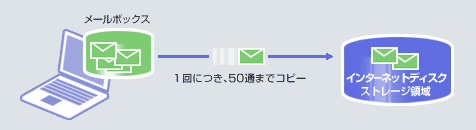
■メールストレージの特長
インターネットディスクのストレージ領域にメールの内容をコピーするので、他のパソコンからブラウザを使い、メールを読むことができます。また、インターネットディスクのストレージ領域にコピーされたメールを削除しても、パソコンのメールは削除されません。インターネットディスクのストレージ領域の容量の上限が心配な方も、安心してご利用いただけます。 |
| |
|
|
| ■対応メールソフト |
Shuriken 2012/2010
Outlook Express 6
Windows Mail
※いずれも POP3メールサーバの場合のみ対応しています。
|
 Shuriken 2012/2010 をお使いの方へ Shuriken 2012/2010 をお使いの方へ |
| |
インターネットディスクで扱える文字コードには制限があります。その結果、Shuriken 2012/2010において、Unicode文字をメールやフォルダ名に利用してしまうと、メールストレージ機能の対象として保存されたとしても、インターネットディスク上で「?」に置換されて表示されます。
また、フォルダ名が同じ文字数の場合、Unicode文字部分が「?」に置換されることにより、同じ名前のフォルダとして認識されることになります。これにより、メールストレージ機能のアップロード時に、フォルダを上書きしてしまい、本来は別の内容であるデータが消去されてしまう可能性がございますので、Unicode文字をご使用にならないように十分にご注意ください。 |
|
|
 |
|
|
| |

インターネットディスクの設定を行ったあと、ご利用のメールソフトで自動的にメールを受信する設定を行う必要があります。 |
|
 |
|
|
 |
■インターネットディスクの設定を行う
メールストレージ機能は、オートシンクロ機能を利用してメールをインターネットディスクのストレージ領域にコピーするため、メールストレージの設定の前に、オートシンクロの設定を行う必要があります。 |
| |
|
|
| 1 |
タスクバーのトレイにあるIDiskツールのアイコンを右クリックして[オプション]を選択します。
[オプション]の画面が表示されます。 |
|
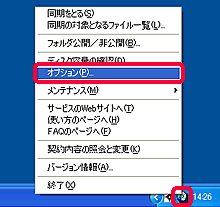 |
| |
|
|
|
| 2 |
[ユーザー設定]シートを選択し、次の内容を確認します。
| ・ |
[メールアドレス]、[パスワード]が正しく設定されているか |
| ・ |
[パスワードを記憶する]がオンになっているか |
|
|
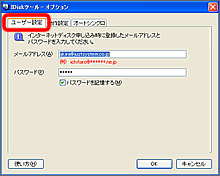 |
| |
|
|
|
| 3 |
[オートシンクロ]シートを選択します。 |
|
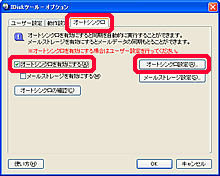 |
| |
|
| 4 |
オートシンクロを有効にする]をオンにし、[オートシンクロ設定] をクリックします。
[オプション-オートシンクロの設定]画面が表示されます。 |
| |
|
|
|
| 5 |
[実行する間隔]を設定します。
何時間おきに、オートシンクロを実行するかを設定します。 |
|
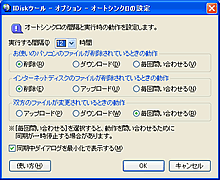 |
| |
|
| 6 |
必要に応じて、オートシンクロ実行時の動作を設定します。 |
| |
|
|
|
 | インターネットディスクのストレージ領域をメールストレージ専用として利用する
場合の設定内容 |
| |
インターネットディスクのストレージ領域をメールストレージ専用としてご利用される場合、次の設定内容が適しています。
| 項目名 |
設定値 |
| お使いのパソコンのファイルが削除されているときの動作 |
削除 |
| インターネットディスクのストレージ領域のファイルが削除されている時の動作 |
削除 |
| 双方のファイルが変更されているときの動作 |
アップロード |
|
| |
|
| |
|
| 7 |
[OK]をクリックします。
[オプション]画面に戻ります。 |
| |
|
|
|
| 8 |
[メールストレージを有効にする]をオンにし、[メールストレージ設定]ボタンをクリックします。
[メールストレージ設定]画面が表示されます。 |
|
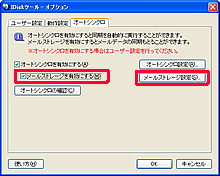 |
| |
|
|
|
| 9 |
[このパソコンの名前]にパソコンの名前を入力します。
どのパソコンのメールデータかを区別できるように、任意の名前を入力します。 すでに入力されている名前で区別が付く場合は、特に変更する必要はありません。 |
|
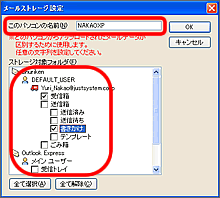 |
| |
|
|
| 10 |
メールストレージの対象とするメールフォルダにチェックを付けます。
すべてのメールを対象とするときは、[全て選択]をクリックします。 |
|
| |
|
|
|
| 11 |
[OK]をクリックします。
[オプション]画面に戻ります。 |
| |
|
|
|
| 12 |
[OK]をクリックします。
このあとオートシンクロが動作すると、メールがインターネットディスクのストレージ領域にアップロードされ、Webビュー(Webブラウザ)でメールを確認できるようになります。 |
| |
|
|
|
 メールストレージの動作確認をする メールストレージの動作確認をする |
| |
[オートシンクロ]シートにある[オートシンクロの確認]をクリックすると、
オートシンクロ実行時の動作を確認できます。メールがインターネットディスクのストレージ領域にアップロードされることを確認できます。 |
| |
|
| |
|
| |
|
 メールをWebビュー(Webブラウザ)で確認する メールをWebビュー(Webブラウザ)で確認する |
| |
メールストレージでインターネットディスクのストレージ領域に保存したメールは、Webビュー(Webブラウザ)で確認できます。
→メールを表示する |
| |
|
| |
|
 メールストレージの実行条件について メールストレージの実行条件について |
| ・ |
メールストレージ対象のパソコンの電源がオフの間、メールストレージは実行されません。メールストレージを実行するには、対象となるパソコンが起動しており、メールソフトがオンライン接続されている必要があります。 |
| ・ |
メールストレージはオートシンクロで同期した場合のみ、メールがインターネットディスクに保存されます。手動で同期を行っても、メールはインターネットディスクに保存されません。 |
| |
|
 スクリーンセーバー起動中にオートシンクロが実行された場合 スクリーンセーバー起動中にオートシンクロが実行された場合 |
| |
スクリーンセーバー起動中にオートシンクロが実行されると、タスクバーにアイコンが残る場合があります。ただし、インターネットディスクの動作に影響を与えることはありません。
→対処方法 |
| |
|
|
|
 |
|
|
 |
■メールソフトの設定を行う
Shuriken 2012/2010の場合
自動受信設定は次のとおりです。
|
| |
|
|
| 2 |
[ツール-着信監視-設定]を選択します。 |
|
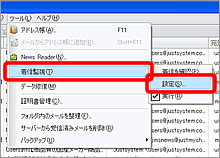 |
| |
|
|
|
| 3 |
監視対象アカウントで、メールストレージの対象としたいメールアカウントにチェックを付けます。
|
|
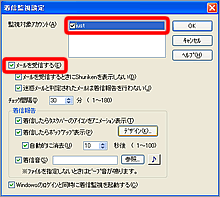 |
| |
|
| 4 |
[メールを受信する] にチェックを付け、[チェック間隔]を設定します。 |
| |
|
| 5 |
必要に応じて、その他の設定をします。 |
| |
|
| 6 |
[OK]をクリックします。 |
| |
|
|
|
 メールストレージの実行条件について メールストレージの実行条件について |
| |
メールストレージ対象のパソコンの電源がオフの間、メールストレージは実行されません。メールストレージを実行するには、対象となるパソコンが起動しており、メールソフトがオンライン接続されている必要があります。 |
| |
|
|
 |
 |
|
|
 |
Outlook Express 6 の場合
Outlook Express 6 での自動受信設定は次のとおりです。 |
| |
|
|
| 2 |
メールフォルダ以外(Outlook Expressフォルダなど)を選択します。 |
| |
|
|
|
| 3 |
[ツール-オプション]を選択します。 |
|
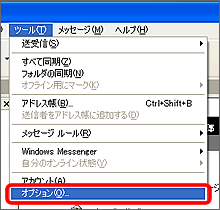 |
| |
|
|
|
| 4 |
[全般]シートを選択します。 |
|
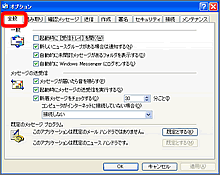 |
| |
|
| 5 |
[新着メッセージをチェックする] をオンにし、チェック間隔を設定します。 |
| |
|
| 6 |
必要に応じて、その他の設定をします。 |
| |
|
| 7 |
[OK]をクリックします。 |
| |
|
|
|
 メールストレージ対象のパソコンの電源がオフの間、メールストレージは実行されません メールストレージ対象のパソコンの電源がオフの間、メールストレージは実行されません |
| |
メールストレージを実行するには、対象となるパソコンが起動しており、メールソフトがオンライン接続されている必要があります。 |
| |
|
 オートシンクロ動作時に、Outlook
Expressのメールフォルダを表示しないでください オートシンクロ動作時に、Outlook
Expressのメールフォルダを表示しないでください |
| |
Outlook Expressでメールフォルダを表示していると、そのフォルダ内のメールはインターネットディスクのストレージ領域にアップロードされず、警告が表示されます。
Outlook Expressフォルダなど、メールフォルダ以外のフォルダを表示してください。 |
| |
|
|
 |
 |
|
|
|
|
 |